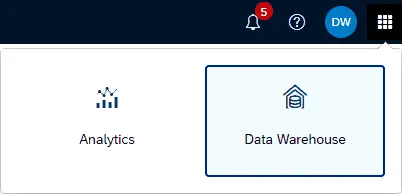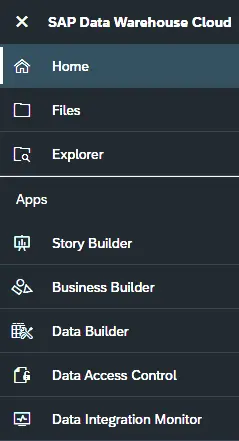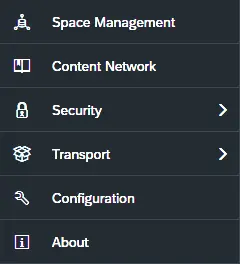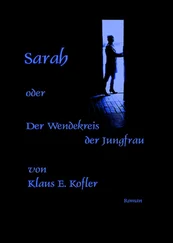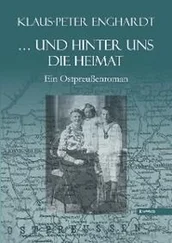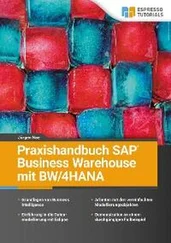Die zuletzt bearbeiteten Objekte ( Recent Files) werden in dieser Liste angezeigt.
Die zuletzt bearbeiteten Objekte ( Recent Files) werden in dieser Liste angezeigt.
1.5.1 Funktionen der Kopfzeile
Ganz links in der Kopfzeile finden Sie den Schalter  zum Ein- und Ausblenden der Menüleiste. Der Schalter
zum Ein- und Ausblenden der Menüleiste. Der Schalter  führt Sie schrittweise immer eine Ebene zurück.
führt Sie schrittweise immer eine Ebene zurück.
Rechts neben dem SAP-Logo ist die sogenannte Breadcrumb-Navigation eingebaut. Dort erkennen Sie, in welcher Komponente, welchem Space und welchem Objekt Sie sich gerade befinden (siehe Abbildung 1.3). Über die Hyperlinks navigieren Sie direkt zu diesen Bereichen. Im Beispiel befinden Sie sich in der Komponente Data Builder, dem Space Book Space und dem View für Product Master Data. Über den Schalter  können Sie den aktuellen Editor beenden und zur Data-Builder-Übersicht zurückkehren.
können Sie den aktuellen Editor beenden und zur Data-Builder-Übersicht zurückkehren.

Abbildung 1.3: Breadcrumb-Navigation
Auf der rechten Seite der Kopfzeile (siehe Abbildung 1.4) finden Sie die Systembenachrichtigungen  mit der aktuellen Anzahl an Meldungen.
mit der aktuellen Anzahl an Meldungen.
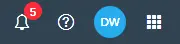
Abbildung 1.4: Kopfzeile rechts
Sofern dies sehr viele sind, können Sie links über das Auswahlmenü auf bestimmte Benachrichtigungstypen einschränken oder auch danach suchen (siehe Abbildung 1.5). Nachrichten lassen sich einzeln  oder komplett
oder komplett  löschen.
löschen.
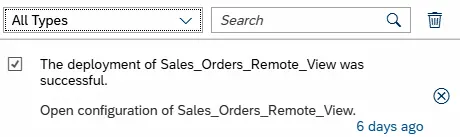
Abbildung 1.5: Systembenachrichtigungen
Das Fragezeichen  rechts neben den Systembenachrichtigungen öffnet eine Dialogbox (siehe Abbildung 1.6). Über die drei Kacheln gelangen Sie zu einem Onboarding-Guide (Quick Start), der Online-Hilfe (Help) im SAP Help Portal und einem Video-Tutorial (Videos) auf YouTube.
rechts neben den Systembenachrichtigungen öffnet eine Dialogbox (siehe Abbildung 1.6). Über die drei Kacheln gelangen Sie zu einem Onboarding-Guide (Quick Start), der Online-Hilfe (Help) im SAP Help Portal und einem Video-Tutorial (Videos) auf YouTube.
Die Schaltflächen unterhalb können für direktes Feedback zur Lösung, das Einbringen Ihrer Ideen in die Community oder das Herunterladen der Log-Datei Ihrer Session genutzt werden.
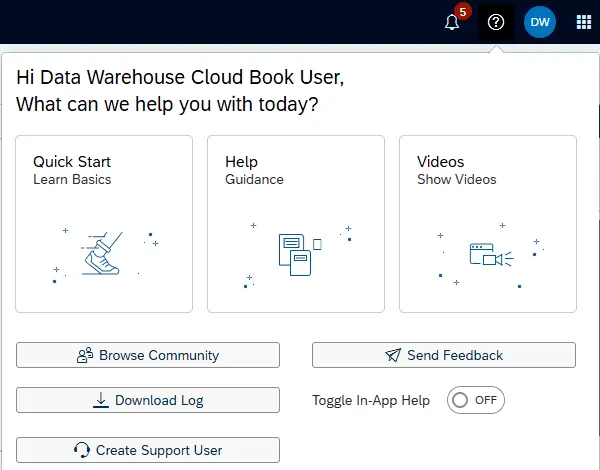
Abbildung 1.6: Dialogbox zum Aufruf verschiedener Hilfefunktionen
Der Schalter  ermöglicht den einfachen Zugriff auf die kontextsensitive In-App-Hilfe. Alternativ können Sie auch F1 verwenden.
ermöglicht den einfachen Zugriff auf die kontextsensitive In-App-Hilfe. Alternativ können Sie auch F1 verwenden.
Weiter rechts in der Kopfzeile sehen Sie in einem Kreis den jeweils ersten Buchstaben aus Vor- und Nachnamen des Benutzers (hier DW). Mehr zu den Benutzern und Rollen erfahren Sie in Kapitel 6.
Ganz rechts finden Sie den Schalter  , der Ihnen einen schnellen Wechsel zwischen SAP Data Warehouse Cloud und SAP Analytics Cloud ermöglicht. Er steht in beiden Applikationen zur Verfügung (siehe Abbildung 1.7).
, der Ihnen einen schnellen Wechsel zwischen SAP Data Warehouse Cloud und SAP Analytics Cloud ermöglicht. Er steht in beiden Applikationen zur Verfügung (siehe Abbildung 1.7).
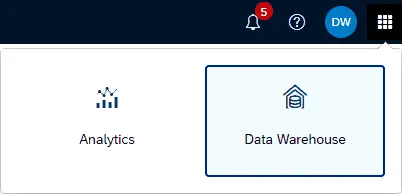
Abbildung 1.7: Wechsel zwischen den Applikationen
1.5.2 Komponenten der Menüleiste
Wenden wir uns nun der Menüleiste auf der linken Seite zu. Bitte beachten Sie, dass die hier angezeigten Optionen von den Rollen abhängen, die Ihrem Benutzer zugeordnet sind.
Das Menü ist in einen oberen und einen unteren Teil gegliedert. Den oberen Bereich mit den Funktionen und Komponenten der Applikation zeigt Abbildung 1.8.
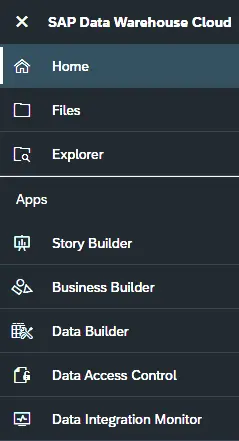
Abbildung 1.8: Applikationskomponenten
Home bringt Sie aus anderen Komponenten und Bildschirmmasken wieder zurück auf die Startseite.
Files bietet Ihnen eine Übersicht aller Objekte, die im System erstellt wurden. Benutzer von SAP Analytics Cloud kennen diese Sicht auf Objekte. Sie wird auch als Datei-Repository bezeichnet.
Explorer zeigt spaceübergreifend alle Datenmodelle an, zu deren Verwendung Sie berechtigt sind.
Story Builder implementiert Visualisierungen auf Ihre Datenmodelle in SAP Analytics Cloud. Wie im Vorwort bereits erwähnt, ist der Story-Builder zwar Bestandteil von Data Warehouse Cloud, allerdings entspricht er dieser funktionalen Komponente in SAP Analytics Cloud und wird deshalb im Buch nicht näher beschrieben.
Business Builder ermöglicht den Aufbau einer semantischen Schicht, die unabhängig von der Datenschicht modelliert wird.
Data Builder: Hier modellieren Sie Ihre Datensets, führen Transformationen aus und schaffen dadurch die Grundlage Ihrer Datenmodellierung.
Data Access Control: Die Datenzugriffskontrolle ist ein Objekt, das Benutzern Berechtigungen für konkrete Daten erteilt.
Data Integration Monitor: Im Datenintegrationsmonitor finden Sie je Space einen Monitor zum Überwachen der Remote-Tabellen, der persistierten Views und der Data Flows.
Der untere Teil (siehe Abbildung 1.9) umfasst die eher administrativen Komponenten der Applikation.
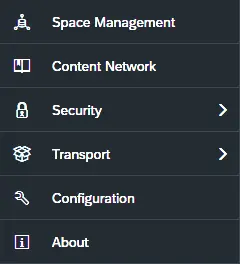
Abbildung 1.9: Komponenten der Administration
Space Management: Hier nehmen Sie die Einrichtung und Verwaltung von Spaces vor.
Content Network: Dies ermöglicht das Einspielen von Business Content der SAP oder von SAP-Partnern in Ihr System. Der Business Content wird im Rahmen des Buches nicht näher erläutert.
Security: Innerhalb dieser Komponente kann der Administrator Benutzer und Rollen verwalten sowie die Systemaktivitäten überwachen.
Transport: Über diese Funktion lassen sich Inhalte aus Systemen exportieren und in andere Systeme importieren.
Читать дальше
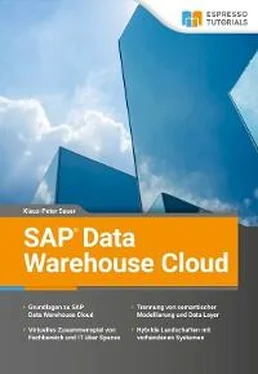
 Die zuletzt bearbeiteten Objekte ( Recent Files) werden in dieser Liste angezeigt.
Die zuletzt bearbeiteten Objekte ( Recent Files) werden in dieser Liste angezeigt. zum Ein- und Ausblenden der Menüleiste. Der Schalter
zum Ein- und Ausblenden der Menüleiste. Der Schalter  führt Sie schrittweise immer eine Ebene zurück.
führt Sie schrittweise immer eine Ebene zurück. können Sie den aktuellen Editor beenden und zur Data-Builder-Übersicht zurückkehren.
können Sie den aktuellen Editor beenden und zur Data-Builder-Übersicht zurückkehren.
 mit der aktuellen Anzahl an Meldungen.
mit der aktuellen Anzahl an Meldungen.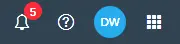
 oder komplett
oder komplett  löschen.
löschen.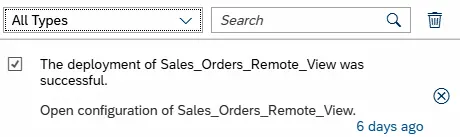
 rechts neben den Systembenachrichtigungen öffnet eine Dialogbox (siehe Abbildung 1.6). Über die drei Kacheln gelangen Sie zu einem Onboarding-Guide (Quick Start), der Online-Hilfe (Help) im SAP Help Portal und einem Video-Tutorial (Videos) auf YouTube.
rechts neben den Systembenachrichtigungen öffnet eine Dialogbox (siehe Abbildung 1.6). Über die drei Kacheln gelangen Sie zu einem Onboarding-Guide (Quick Start), der Online-Hilfe (Help) im SAP Help Portal und einem Video-Tutorial (Videos) auf YouTube.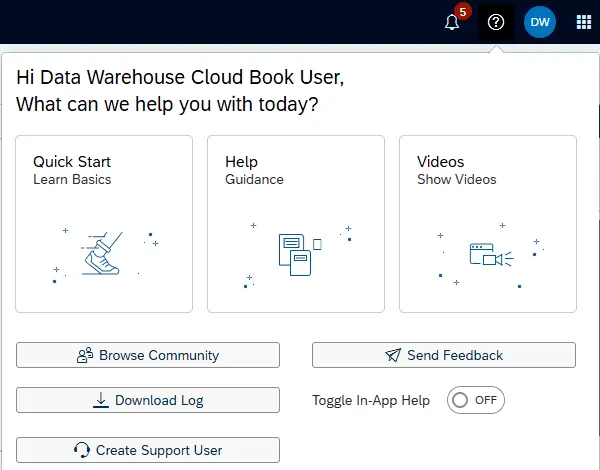
 ermöglicht den einfachen Zugriff auf die kontextsensitive In-App-Hilfe. Alternativ können Sie auch F1 verwenden.
ermöglicht den einfachen Zugriff auf die kontextsensitive In-App-Hilfe. Alternativ können Sie auch F1 verwenden. , der Ihnen einen schnellen Wechsel zwischen SAP Data Warehouse Cloud und SAP Analytics Cloud ermöglicht. Er steht in beiden Applikationen zur Verfügung (siehe Abbildung 1.7).
, der Ihnen einen schnellen Wechsel zwischen SAP Data Warehouse Cloud und SAP Analytics Cloud ermöglicht. Er steht in beiden Applikationen zur Verfügung (siehe Abbildung 1.7).